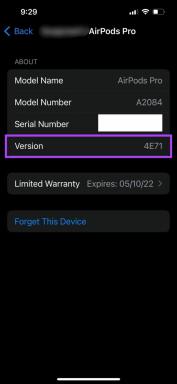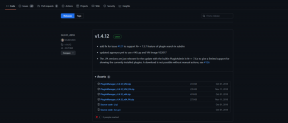8 найкращих способів виправити порожній білий екран Microsoft Teams
Різне / / November 29, 2021
Microsoft Teams закінчився 250 мільйонів активних користувачів щомісяця. Після успіху програми Microsoft продовжує інтегрувати функцію чату на основі Teams прямо в майбутню ОС Windows 11. У той час як багато користувачів очікують його прибуття, кілька стикаються з Microsoft Teams, які показують порожній білий екран під час запуску. Якщо ви належите до числа постраждалих, читайте далі, щоб дізнатися, як вирішити проблему з порожнім білим екраном Microsoft Teams.

Хоча Microsoft працює над наступним оновленням програми Teams із серйозними змінами, вона далека від офіційного випуску. Крім того, якщо Microsoft Teams продовжує показувати порожній білий екран під час його запуску, вам слід спробувати ці рішення.
1. Перезавантажте ПК
Спочатку збережіть свою роботу, а потім перезавантажте комп’ютер. Це займе не більше хвилини, а перезавантаження допоможе вирішити такі проблеми, як Microsoft Teams, що відображає порожній білий екран.
Також на Guiding Tech
2. Вийдіть із Microsoft Teams
Цей трюк творив дива для багатьох Форум Microsoft членів. Microsoft Teams автоматично відкривається під час запуску Windows 10. Замість того, щоб спочатку відкривати програму, ви можете натиснути на Microsoft Teams в області системного трея та клацнути правою кнопкою миші піктограму Teams.

Виберіть Вийти, і система закриє Microsoft Teams. Спробуйте знову відкрити програму Teams, і ви не побачите порожній білий екран.
3. Усунення несправностей команд
Microsoft Teams можна завантажити через Microsoft Store. Допомагати вирішити проблеми з програмою Microsoft Store, компанія додала інструмент для усунення несправностей у програмі Параметри Windows. Ось як це використовувати.
Крок 1: Відкрийте програму Налаштування на комп’ютері (клавіші Windows + I).
Крок 2: Використовуйте рядок пошуку та знайдіть "усунення несправностей програм". Windows запропонує пропозицію «Знайти та виправити проблеми з програмами Windows Store».

Крок 3: Натисніть на нього та запустіть засіб усунення несправностей, дотримуючись інструкцій на екрані.

4. Повністю закрийте Microsoft Teams
У наведеному вище трюку деякі користувачі не побачать піктограму Microsoft Teams в системному треї. У таких випадках потрібно використовувати програму Диспетчер завдань, щоб закрити програму Teams та пов’язані з нею дії.
Крок 1: Натисніть клавішу Windows і знайдіть Диспетчер завдань.
Крок 2: Натисніть Enter і відкрийте інструмент.
Крок 3: Виберіть Microsoft Teams і натисніть Завершити завдання на дні.

Спробуйте знову відкрити Teams, і ви не побачите порожнього білого екрана.
Також на Guiding Tech
5. Відновіть Microsoft Teams
Якщо Microsoft Teams не працює належним чином, ви можете спробувати виправити це. Це не вплине на дані програми.
Крок 1: Відкрийте програму Налаштування в Windows 10.
Крок 2: Перейдіть до «Програми» > «Програми та функції» та знайдіть Microsoft Teams у списку програм.

Крок 3: Натисніть на нього та перейдіть до Додаткових параметрів.
Крок 4: У меню Скидання виберіть Відновити та дозвольте Windows усунути проблему з порожнім білим екраном у Microsoft Teams.

6. Очистіть кеш Microsoft Teams
Microsoft Teams збирає дані кешу у фоновому режимі, щоб прискорити виконання типових завдань у програмі. Однак велика кількість старих файлів кешу може зіпсувати функцію Teams і викликати порожній білий екран під час запуску.
Крок 1: Повністю закрийте програму Microsoft Teams на своєму комп’ютері.
Крок 2: Натисніть клавіші Windows + R і відкрийте меню Виконати.
Крок 3: Введіть у полі "%appdata%MicrosoftTeams" і натисніть Enter.

Крок 4: Команда відкриє Провідник файлів з папкою, що містить файли Teams.
Крок 5: Виберіть усі папки та видаліть їх із ПК.

Перезавантажте комп’ютер і спробуйте знову відкрити Teams.
7. Скиньте Microsoft Teams
Ви все ще бачите порожній білий екран у Microsoft Teams? Спробуйте скинути програму та налаштувати її з нуля. Це призведе до видалення всіх даних програми. Ось як.
Крок 1: Відкрийте Налаштування Windows 10 і перейдіть до Програми > Програми та функції.

Крок 2: Знайдіть Microsoft Teams і виберіть Скинути в меню Додаткові параметри.

Відкрийте Microsoft Teams, увійдіть, використовуючи облікові дані облікового запису, і продовжуйте роботу.
8. Видаліть Microsoft Teams
Microsoft Teams показує порожній білий екран, можливо, через застарілу збірку програми на вашому комп’ютері.

Ви можете оновити програму з Microsoft Store. Але ми рекомендуємо видалити програму з меню Windows 10 > Програми > Програми та функції. Завантажте та встановіть нову копію з веб-сайту Microsoft Teams або Microsoft Store.
\>
Завантажте Microsoft Teams
Також на Guiding Tech
Знову отримати доступ до Microsoft Teams
Microsoft Teams виявився важливим інструментом спілкування для мільйонів людей. Інтеграція з Microsoft 365 і кращі можливості Доповнення до дошки в Teams досі не мають собі рівних серед суперників. Проблеми, як-от показ у Teams порожнього білого екрана, можуть відштовхнути вас. Використовуйте запропоновані вище методи та запустіть Teams на своєму комп’ютері.
Далі: Microsoft Teams — це задоволення від використання комбінацій клавіш. Прочитайте публікацію нижче, щоб дізнатися про одинадцять найпопулярніших комбінацій клавіш Microsoft Teams для Windows і Mac.